コアテックシステム技術サポートチーム チーフエンジニア 林哲平
現在、RTM(樹脂トランスファー成形)は最先端の新興技術であり、エレクトロニクス製品、自動車、造船、航空宇宙、風力発電などの製品に幅広く使用されています。RTM産業はいくつかの課題に直面していますが、流動挙動には製品内の繊維配向が大きく影響し、繊維配向が正しくないと、樹脂流動挙動の正確な予測が困難となる問題が挙げられ、正確な繊維配向設定がRTMのシミュレーション結果において極めて重要となります。
Moldex3Dがリリースした最新のStudio 2023バージョンでは、ユーザーのニーズに応じて3つの方法でRTM繊維配向を設定することができ、より正確な流動解析結果を得ることができます。3つの方法には以下のものがあります。(1) 手動カスタマイズ(Manual):R1/R2を使用して配向を設定、(2) lsファイルのインポート、(3) inpファイルのインポート (CSS8フォーマット)。ユーザーは手動で繊維配向を設定することができるほか、DynaやAbaqusから取得した繊維配向データ(.lsと.inp (CSS8))を既存のメッシュにインポートすることで、より正確な繊維配向を得ることができます。手順は以下の通りです。
開始:RTMシミュレーションプロジェクトの作成
Studioで新しいRunを作成し、成形プロセスを樹脂トランスファー成形に設定してRTMのモデルを準備します。RTMのメッシュモデル(MFE)ができたら、境界条件の積層配向(Ply Orientation)のドロップダウンメニューから配向設定(Set Ply Orientation)を選択します。設定画面が表示され、Setting by」から上記の3つの設定方法を選択することができます。
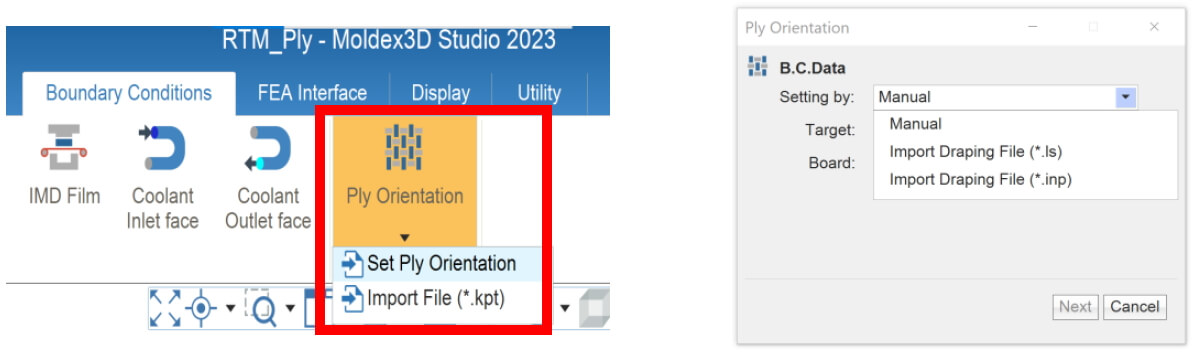
方法1:カスタマイズ (Manual) – R1/R2を使用して配向を設定
手動で繊維配向設定をカスタマイズします。ユーザーが所望する繊維配向に基づき、基準面や繊維配列角度などのパラメータをカスタマイズすることができます。設定方法:
- 「Setting by」からManualを選択します
- ターゲット(Target):配向を設定するプライ(Ply)を選択します
- ボード(Board):プライ(Ply)上の面を選択します
- Nextをクリックして次に進みます
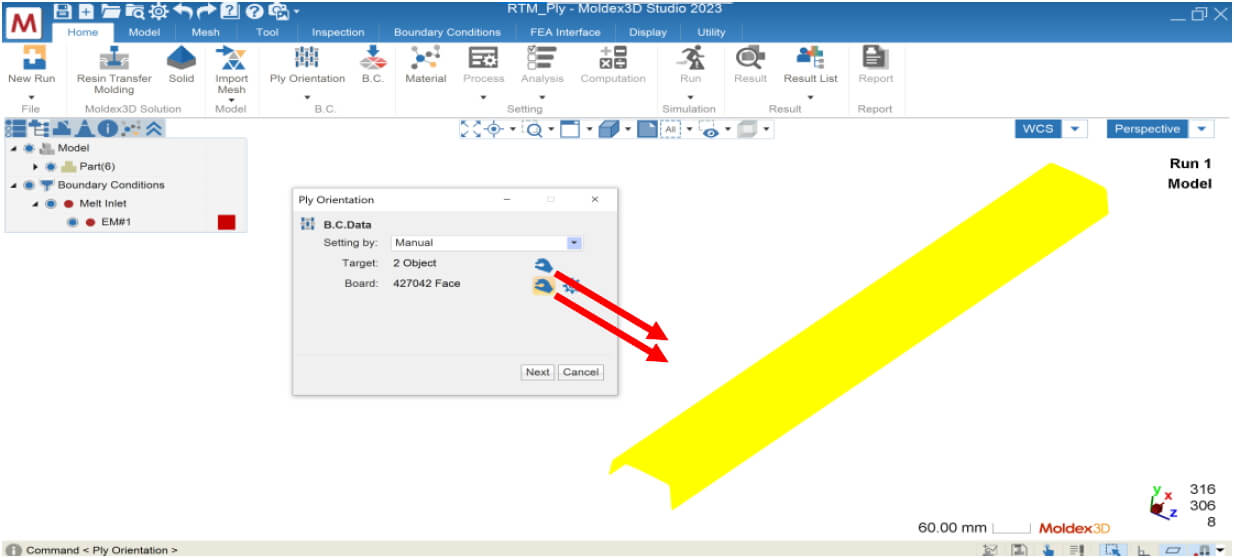
- 投影平面(Project Plane):デフォルト値が設定されており、投影平面の法線ベクトルの変更が可能です
- 基本ベクトル(Base Vector):平面上の0度を表すベクトルを入力します(赤色の矢印で表示)
- 基本ベクトルに対するR1/R2の角度を指定します
- OKをクリックして配向設定を完了します
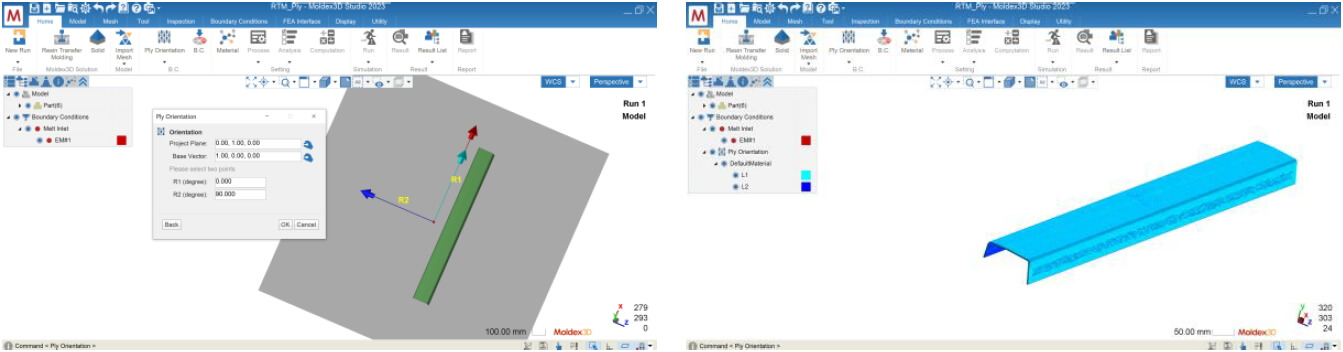
方法2:lsファイルのインポート
この方法では、LS DYNAから取得したキャビティ内における繊維マットの配向データ(.ls file)をMoldex3Dにインポートし、微調整を行います。設定方法:
- 「Setting by」からImport Draping File (*.ls)を選択します
- ターゲット(Target):配向を設定するプライ(Ply)を選択します
- ボード(Board):プライ(Ply)上の面を選択します
- Nextをクリックして次に進みます
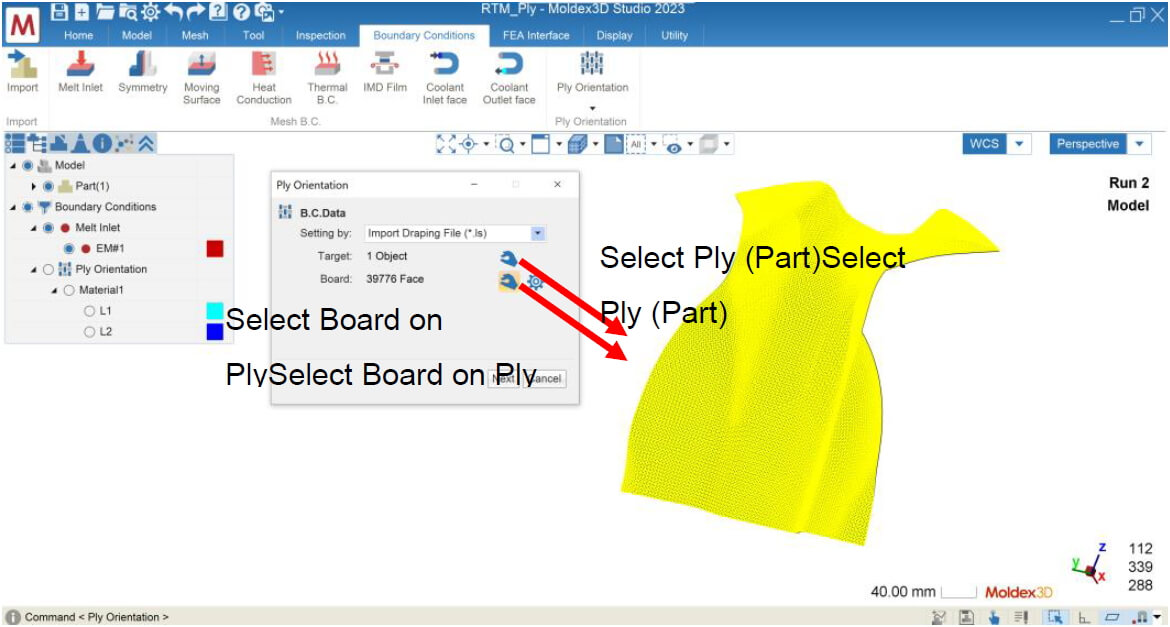
- Draping Fileに対応するlsファイルを選択します
- View/Editボタンをクリックしてマッピング(Mapping)します
- Isファイルは無属性オブジェクトとして表示され、3つの方法でプロジェクトモデルとlsファイルのマッピングを実行することができます
- i. Original: lsファイルの元の位置を使用します
ii. Auto Move: より適切な位置に自動的に移動します
iii. 3-points mapping: プロジェクトモデルとlsファイルからそれぞれ3点を選択してマッピングを実行します - マッピング後、OKをクリックして配向設定を完了します
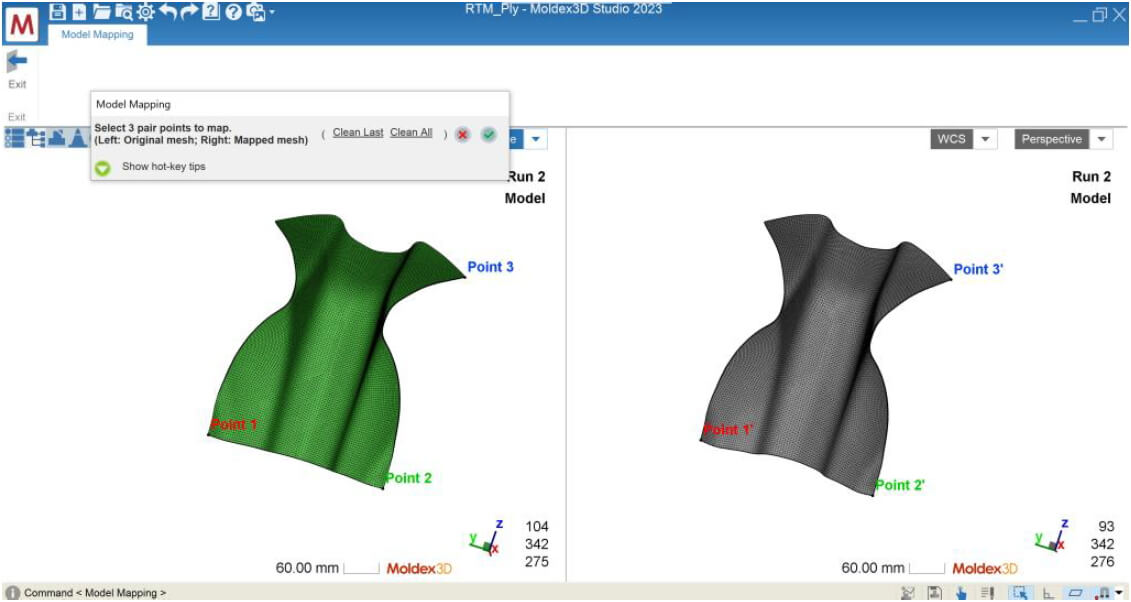
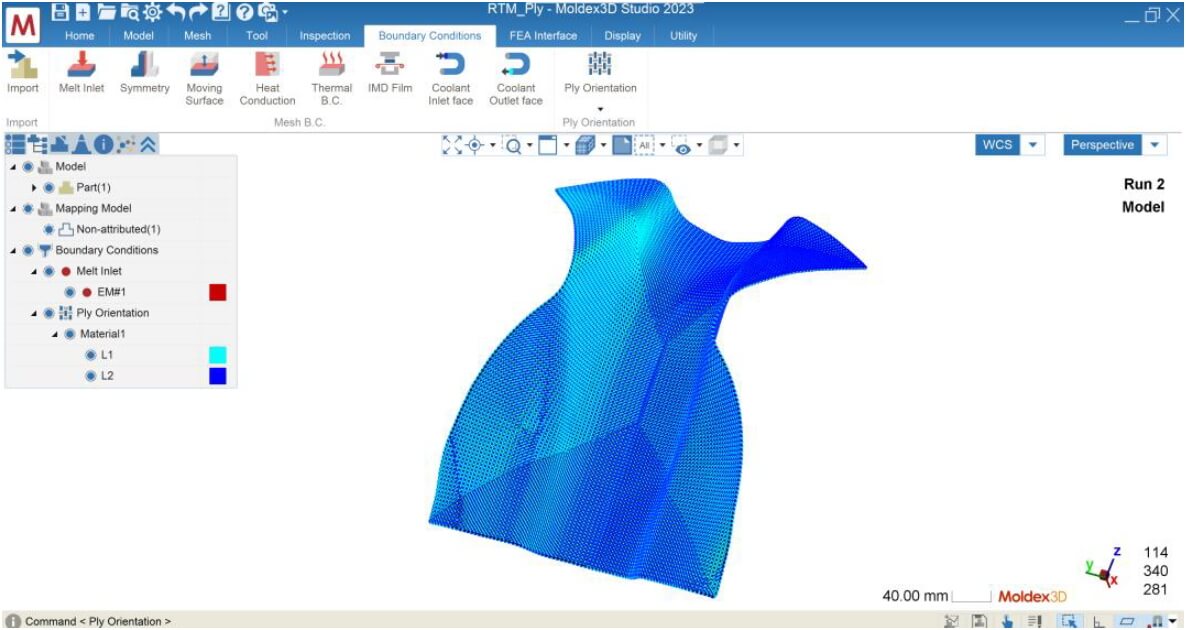
方法3:inpファイルのインポート (CSS8フォーマット)
この方法では、Abaqusから取得した繊維マットの配向データ *.inp file (CSS8フォーマットであること)をMoldex3Dにインポートし、微調整を行います。設定方法:
- 「Setting by」から Import Draping File (*.inp)を選択します
- ターゲット(Target):配向を設定するプライ(Ply)を選択し、inpファイルに対応するすべてのプライ(Ply)を同時に選択する必要があります
- Nextをクリックして次に進みます
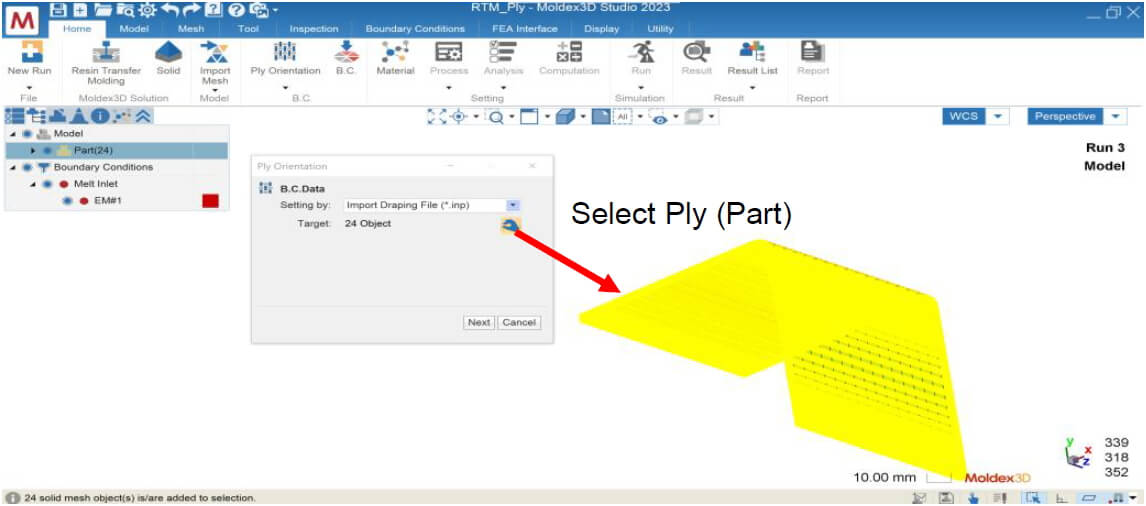
- Draping Fileに対応するinpファイル (inpファイルはCSS8フォーマットであること)を選択します
- View/Editボタンをクリックしてマッピング(Mapping)します
- inpファイルは同様に無属性オブジェクトとして表示され、3つの方法でプロジェクトモデルとinpファイルのマッピングを実行することができます
- i. Original: lsファイルの元の位置を使用します
ii. Auto Move: より適切な位置に自動的に移動します
iii. 3-points mapping: プロジェクトモデルとlsファイルからそれぞれ3点を選択してマッピングを実行します - マッピング後、OKをクリックして配向設定を完了します
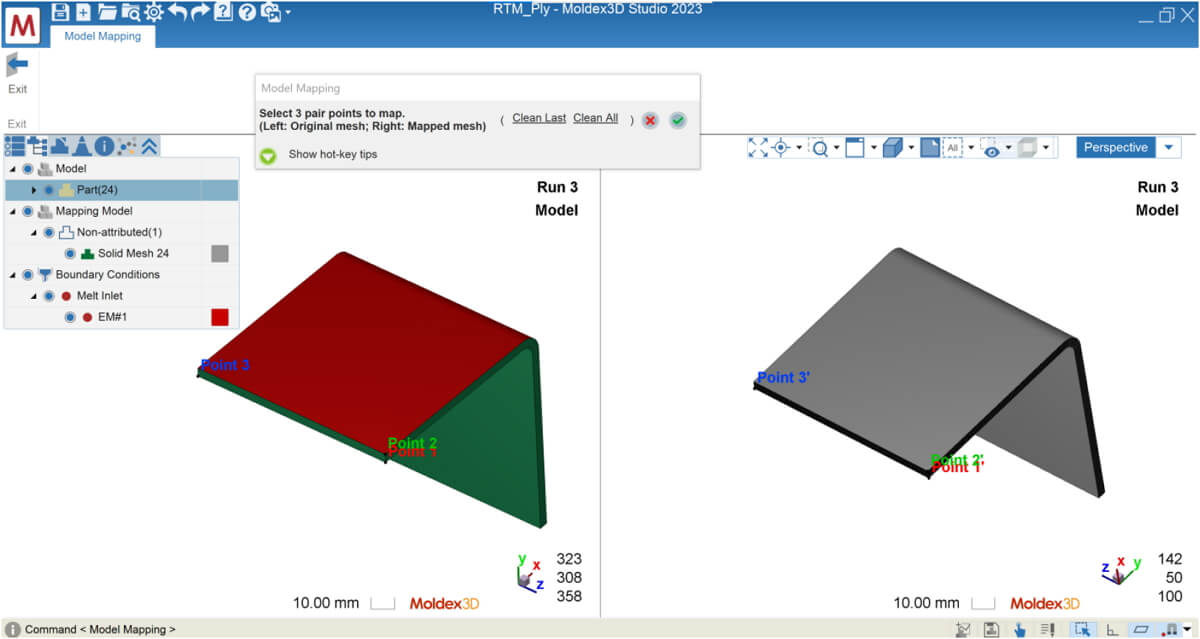
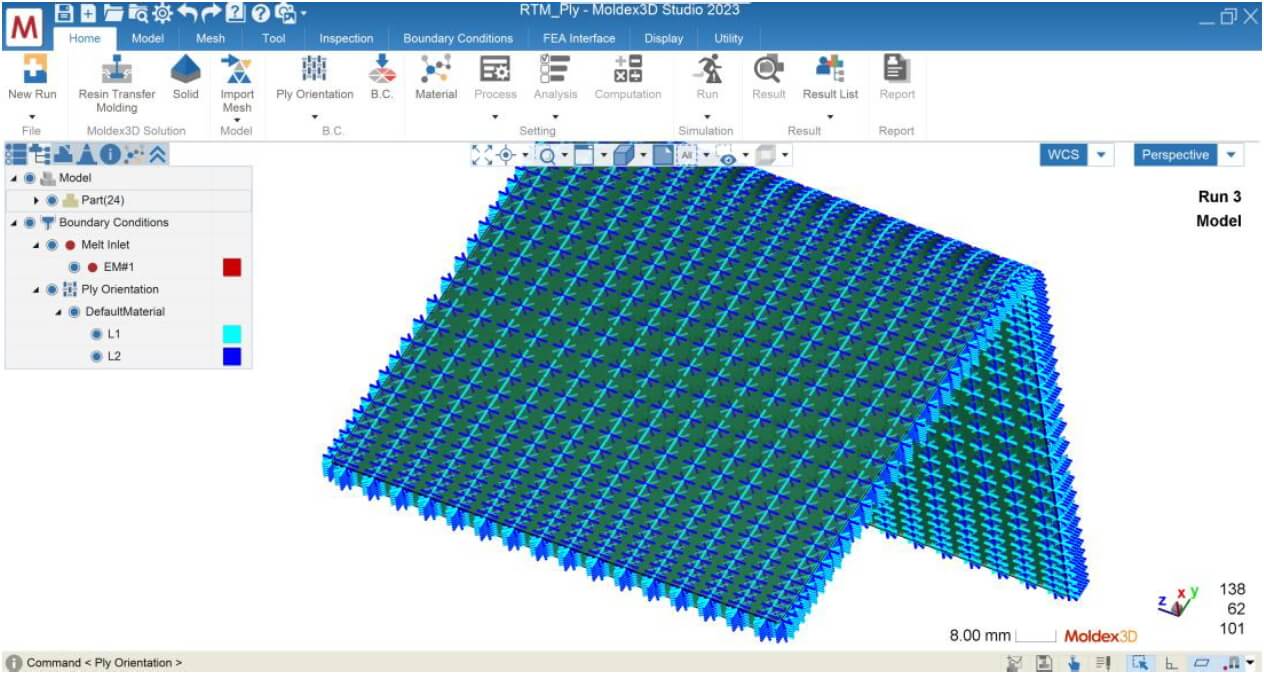
RTMシミュレーションの完了:解析の実行と結果の判定
材料の選択やRTMプロセス条件などの解析設定が完了したら、Runを送信して計算を実行します。下図は方法2の解析後の充填段階におけるメルトフロントタイムの結果です。プライ(Ply)と繊維配向の設定は、樹脂トランスファー時の流動挙動やその他の製品品質に影響を与えます。
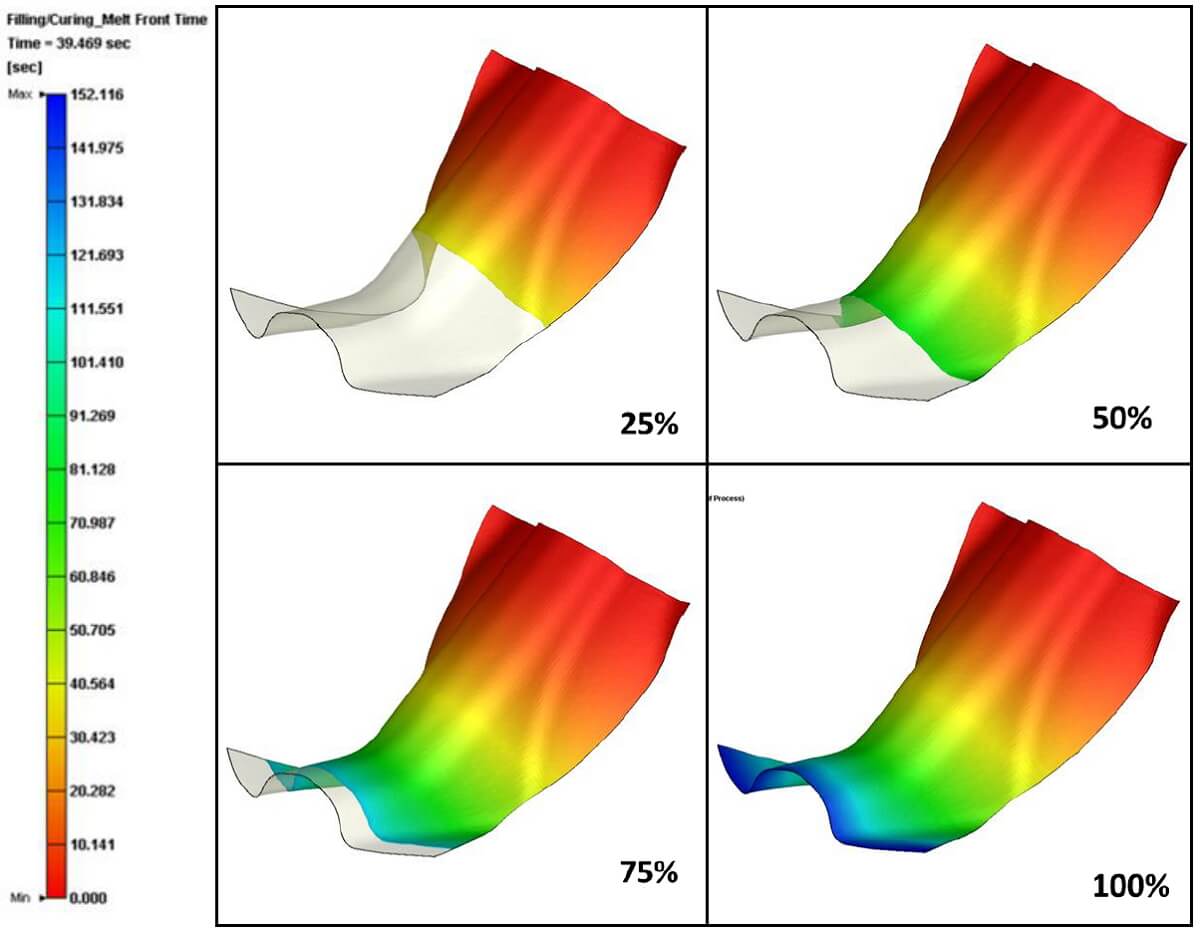
Moldex3D Studio 2023バージョンでは、RTMプロセスユーザーのニーズに応じて、手動カスタマイズ、.lsインポート、.inpインポートの3つの方法で繊維配向を設定することができます。RTMプロセスにおける樹脂流動挙動を正確に予測するには、正確な繊維配向が非常に重要であり、この新機能を活用することで、RTMの流動結果に大きく役立てることができます。